舒特门禁子系统使用说明书.docx
《舒特门禁子系统使用说明书.docx》由会员分享,可在线阅读,更多相关《舒特门禁子系统使用说明书.docx(34页珍藏版)》请在冰豆网上搜索。
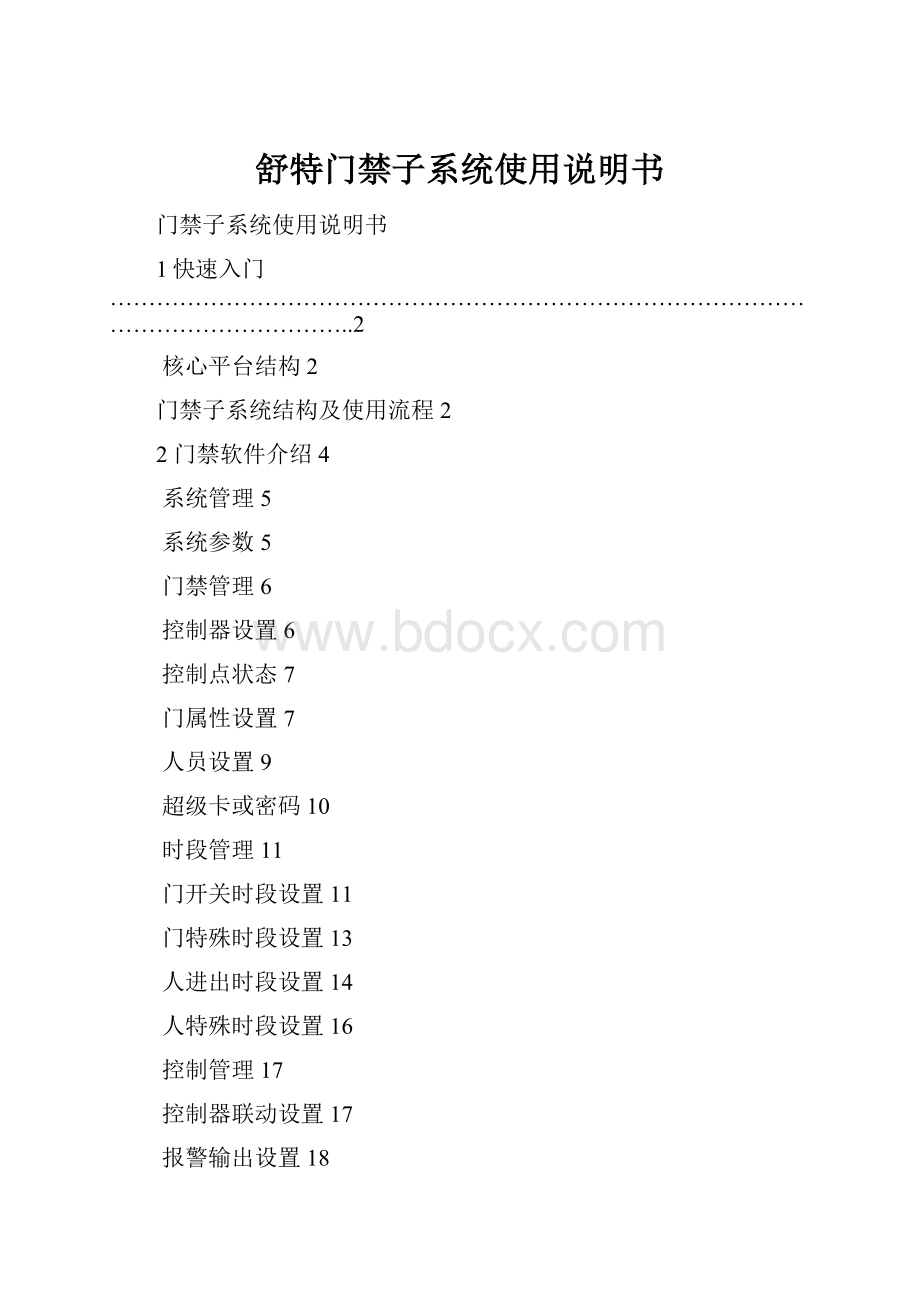
舒特门禁子系统使用说明书
门禁子系统使用说明书
1快速入门…………………………………………………………………………………………………………..2
核心平台结构2
门禁子系统结构及使用流程2
2门禁软件介绍4
系统管理5
系统参数5
门禁管理6
控制器设置6
控制点状态7
门属性设置7
人员设置9
超级卡或密码10
时段管理11
门开关时段设置11
门特殊时段设置13
人进出时段设置14
人特殊时段设置16
控制管理17
控制器联动设置17
报警输出设置18
多门互锁设置19
紧急群组设置20
首卡开门设置21
多卡开门设置22
管理卡设置23
远程监控24
门禁控制台24
电子地图设计26
地图实时监控26
门禁查询27
门禁正常刷卡记录27
门禁异常刷卡记录28
报警设备事件记录28
系统维护29
清理过期数据29
扩展功能设置29
3门禁通信服务器设置(ACSServer)…………………………………………………………………………..30
4门禁机IP设置工具使用说明30
1快速入门
快速入门说明
1.门禁软件安装完成后,请先设置门禁IP(请参照4.门禁机IP设置工具使用说明)
2.设置门禁通讯服务器(请参照3.门禁通信服务器设置ACSServer)
3.门禁软件使用流程(请参照门禁子系统使用流程:
)
4.其他功能请参照以下说明进行使用.
1.1核心平台结构
一卡通系统核心平台的结构主要有以下八个功能模块:
其中与门禁子系统相关的功能有:
基础档案包括部门档案、人员档案;卡管理包括卡信息设置、卡类设置、发卡开户等。
门禁子系统结构及使用流程
1.2.1.门禁子系统主要有九个功能模块:
部门档案
1.2.2门禁子系统使用流程:
N
Y
门禁控制台
2门禁软件介绍
门禁软件的登录
1.点击开始\程序\STOneCard\一卡通门禁子系统,或者双击桌面的快捷方式
。
进入登录界面。
2.选择缺省的用户名:
Admin密码:
空该用户名和密码可在软件里更改。
选中上图的更改密码选项后,点击确定,弹出密码更改框,输入新密码,即可更改,如下图所示:
3.登录后显示主操作界面
2.1系统管理
2.1.1系统参数
在菜单栏点击”系统管理”选择”系统参数”,弹出如下图所示:
系统参数:
主要设置进出门事件是否显示人员照片和否需要将卡号转换为Wigand26格式,及显示上次清理数据日期
如果有勾选中进门\出门事件是否显示人员照片,则只要发生进出门事件即可显示当前人员照片信息.
如果有选中是否需要将卡号转换为Wigand26格式,则10位卡号将自动转换为8位卡号.在核心平台用读卡器发卡即可.
如:
ID卡号:
000092421401406710发给姓名为:
张三:
卡号为前十位:
924214,则在门禁机上刷卡,显示后卡号:
924214且将显示姓名
如果没有选中是否需要将卡号转换为Wigand26格式,则需要用定自8位读卡器发卡才可用.否则发卡后,在门禁机读卡器刷卡,在门禁控制台上显示非法卡,8位卡号,且将不显示姓名
如:
ID卡号:
000092421401406710发给姓名为:
张三:
卡号为前十位:
924214,则在门禁机上刷卡,显示后卡号:
1406710且将不显示姓名
注意:
卡位数不一定是10位或8位,只是一个概念,用于区别而己
门禁是读8位卡号,显示出来的是已转换成十位的卡号.
2.2门禁管理
2.2.1控制器设置
在菜单栏点击”门禁管理”选择”控制器设置”或从界面上直接点击”控制器设置”即可弹出如下窗体
根据控制器型号,负责控制多个门禁的开启、关闭;假如控制器型号为1控4则表示该控制器可以控制4个门禁的开关。
通讯方式有两种方式:
485及LAN,如通讯方式为LAN,则设置IP地址,如485,则设置485地址.
定义控制器属性后,自动定义(增加)控制器下的各门默认属性,比如型号为1控4的就自动增加4个门的默认属性,而门的名称也根据控制器名称而规则定义。
注意:
修改控制器将不能修改控制器的型号和是否有扩展板
有选中是否有扩展板功能,扩展点设置,,控制器联动设置,报警输出设置才能进行相应的设置
2.2.2控制点状态
在菜单栏点击”门禁管理”选择”控制点状态”或从界面上直接点击”控制点状态”即可弹出控制点状态窗体,如下图所示:
控制点设置模块具有修改控点名称,根据控制器型号具可知有多少个输入点与输出点.
2.2.3门属性设置
在菜单栏里点击”门禁管理”选择”门属性设置”或从界面点击”门属性设置”即可弹出门属性设置窗体,如下图所示:
门属性设置模块主要功能具有门属性和开关时段的修改.
具体门的属性功能有:
门类型(单向读卡、双向读卡)、门磁状态(低电平常开、低电平常闭)、出门按钮状态(低电平常开、低电平常闭、无效)、门锁动作方式(连续、触发)、门锁动作时长(X秒)、闭门回锁时延(X秒);门开超时报警(X秒);读卡方式(单卡确认、多卡确认);胁迫密码;
开关时段包括正常开关时段和特殊开关时段.
门类型:
单向读卡是门外是读卡进出,门内是出门按钮;双向读卡是门内、门外读卡进出;
防尾随是指只有当进门1刷卡时,进门2刷卡才有效,否则无法进门2;
防潜回:
只有读卡类型为双向读卡时才能使用此项;只有当进门的刷卡次数多于出门的刷卡次数1次时才能开门,此限制有效期限为当天
读卡器是否用于考勤:
只有读卡类型为单向读卡时才能使用此项,可以在门禁正常刷卡记录查询但刷卡开不了门,超级卡或超级密码也开不了门.如果读卡类型为双向读卡时,刷卡可以开门,但在门禁正常刷记录查询不到该记录.
允许容纳人数:
只有读卡类型为双向读卡时才能使用此项,设置容纳人数后,超过该人员数将会报警,如果有人员出去,则可以再进人员数与出去人员数一致..如:
设置可以容纳人员数10,超过10人将会报警,如果出去2人,则可以再进来2人.
启用【密码键盘】来设置每个人的卡+密码功能。
卡+密码的操作方式用于对安全性要求更加高的场合,规避有人拣到卡,而系统中还没来得及挂失,或者卡被人盗用来开门的情况。
如果某些人只需刷卡就可以进入,无需输入密码,就将他的密码设置为0。
胁迫密码:
当持卡人被胁迫开启门禁时,在不被胁迫人发现的情况下输入胁迫密码,系统自动在管理控制中心产生报警,以便解救持卡人;但胁迫密码不关联到具体人员
备注:
是否启用防尾随,是否启用防潜回,是否启用密码键盘,读卡器是否用于考勤,都属于扩展功能
注意:
胁迫密码第一位不能为零.暂为5位密码.,默认为5个99999
密码键盘:
只针对卡+密码有效
2.2.4人员设置
在菜单栏点击”门禁管理”选择”人员设置”或从界面点击”人员设置”即可弹出人员设置窗体,如下图所示:
在人员设置窗体上可以修改门禁密码,进行人员进出权限设置,在工具栏上点击单个权限设置,即可弹出设置人员进出权限窗体,进行人员进出时段设置,如下图所示:
门禁系统的人员信息除了从核心平台结转过来的基本信息(包括该人员的卡号信息)外,可重新定义属于门禁系统的密码信息(暂定位数为6位);而原来核心平台的卡密码只对门禁系统以外的子系统有效;
注意:
1.只有发卡的人员才会出现在人员列表
2.门禁密码第一位不能为零,默认为6个111111.
3.一般门禁密码只是少数人员有此门禁密码。
2.2.5超级卡或密码
在菜单栏里点击”门禁管理”选择”超级卡或密码”或从界面上点击”超级卡或密码”即可弹出超级卡或密码窗体,如下图所示:
在超级卡或密码窗体上,可以进行超级权限卡,或超级密码的设置
超级权限卡可以在任何时段下开启任何门(即使门状态常闭、多门互锁等情况),这是最高权限的卡,一般也是具有最高权限的人佩戴此类卡;
超级密码:
具有最高权限级别的人员,可以不用进行刷卡操作,而直接输入密码开启门禁,权限与超级权限卡一样,不需要关联到具体人员(暂时设置为8位)。
注意:
超级密码第一位不能为零.硬件不支持.
2.3时段管理
2.3.1门开关时段设置
在菜单栏里点击”时段管理”选择”门开关时段设置”或从界面上直接点击”门开关时段设置”即可弹出门开关时段设置窗体,如下图所示:
可以进行新增,修改,删除门开关时段,具有特殊时段信息修改的功能,在上图中点击”特殊时段信息”即可弹出如下图所示:
可以对门特殊时段进行设置
注意:
门状态暂无密码开门作为预留功能
起始时间与终止时间相差至少1秒,如:
00:
00~00:
01,起止时间段不能设为相等,如:
00:
00~00:
00或11:
00~11:
00,否则时间段将无效.
2.3.2门特殊时段设置
在菜单栏里点击”时段管理”选择”门特殊时段设置”或从界面上直接点击”门特殊时段设置”即可弹出”门特殊时段设置窗体”如下图所示:
可以对门特殊时段进行设置
注意:
起始时间与终止时间相差至少1秒,如:
00:
00~00:
01,起止时间段不能设为相等,如:
00:
00~00:
00或11:
00~11:
00,否则时间段将无效.
2.3.3人进出时段设置
人进出时段设置是指设置人员可以在哪些时段进出
在菜单栏里点击”时段管理”选择”人进出时段设置”或从界面上直接点击”人进出时段设置”即可弹出人进出时段设置窗体,如下图所示:
可以新增,修改,删除人进出时段设置,可以设置显示出时段,特殊时段信息
注意:
起始时间与终止时间相差至少1秒,如:
00:
00~00:
01,起止时间段不能设为相等,如:
00:
00~00:
00或11:
00~11:
00,否则时间段将无效.
2.3.4人特殊时段设置
人特殊时段设置,是指设置人可以在哪个特殊时段内可以进出.
在菜单栏里点击”时段管理”选择”人特殊时段设置”或从界面上直接点击”人特殊时段设置”即可弹出人特殊时段设置窗体,如下图所示:
可以进行人特殊时段设置
注意:
起始时间与终止时间相差至少1秒,如:
00:
00~00:
01,起止时间段不能设为相等,如:
00:
00~00:
00或11:
00~11:
00,否则时间段将无效.
2.4控制管理
2.4.1控制器联动设置
在菜单栏里点击”控制管理”选择”控制器联动设置”即可弹出控制器联动设置窗体,如下图所示:
控制器联动属于扩展功能.
联动输出动作点状态有两种情况:
关闭,打开
选择控制器的输入点地址作为联动组输入条件,选择输出点地址作为联动输出动作,根据控制器型号不同有不同的联动组;
注意:
要是控制控制器之间的联动,只要在硬件实施中进行进行安装设置即可,比如可以将控制器1的一个输出点连接到控制器2的一个输入点,也可以同时连接到其他控制器的一个输入点。
2.4.2报警输出设置
在菜单栏里点击”控制管理”选择”报警输出设置”即可弹出报警输出设置窗体,如下图所示:
报警输出设置属于扩展功能.
针对报警事件的类别定义不同的事件输出,并且每组报警事件输出都需设置唯一的编号。
其中报警事件类别有胁迫报警、非法卡报警、门开超时报警、强行闯入报警等,而事件输出到控制器的任意一扇门(控制器的1号门除外,硬件不支持);也就是说当有报警事件发生时,事件就会输出到控制器下的任意一扇门(控制器的1号门除外,硬件不支持)。
这些报警事件类别都有默认的事件输出到相应的报警器以及管理控制中心。
2.4.3多门互锁设置
在菜单栏里点击”控制管理”选择”多门互锁设置”即可弹出多门互锁设置窗体,如下图所示:
多门互锁属于扩展功能.
可以对多门控制器进行多门互锁设置.比如:
有四门控制器,刚可以设置12号门,34号门,13号门,24号门互锁
注意:
比如门1与门2互锁,如果门1关闭时,门2才能正常开启,否则不能开启;以此类推多门互锁;
2.4.4紧急群组设置
在菜单栏里点击”控制管理”选择”紧急群组设置”即可弹出紧急群组设置窗体,如下图所示:
紧急群组设置属于扩展功能.
设置多个门禁为一组,甚至可以是所有门禁为一组,最多可设置10组紧急群组。
紧急群组的操作,可以有两种操作方式――打开、关闭操作。
2.4.5首卡开门设置
在菜单栏点击”控制管理”选择”首卡开门设置”即可弹出如下图所示:
首卡开门设置模块为扩展功能模块,
可以在此模块上为人员设置首卡开门功能.取消人员首卡开门等功能.
首卡开门:
是指平时门是常闭的,但是第一个人刷卡开门后,则该门在时段范围内是常开,直到时段范围外才改变为其他开门方式。
注意:
门状态为首卡开门或首卡+密码开门此功能才有效
2.4.6多卡开门设置
在菜单栏里点击”控制管理”选择”多卡开门设置”即可弹出如下窗体:
多卡开门设置属于扩展功能..
只要在规定的时间范围内,按规定的卡数刷卡即可进出;
对金库、枪械库等重要门禁采用多卡验证方式,最多可设置6张卡(即在规定的时间内,比如6秒内同时读完任意6张合法卡,门才能打开)。
注意:
只要有相应人员的卡号设置多卡组合信息即可.合法,非法卡都可以.
2.4.7管理卡设置
在菜单栏里点击”控制管理”选择”管理卡设置”即可弹出如下图所示:
管理卡设置属于扩展功能.
管理卡设置主要是为了公司领导而设置的,持有管理卡人员可以不受门开关时段,人员进出时段限制.任务时间都可以开启门.
注意:
当门状态为首卡常开时,用管理卡使门状态转为常闭,再用管理卡使门状态恢复自控,门状态就无法恢复到之前常开状态;
2.5远程监控
2.5.1门禁控制台
在菜单栏里点击”远程监控”选择”门禁控制台”即可弹出门禁控制台窗体,如下图所示:
用途:
用户刷卡进出门时,总控制台可以实时显示持卡人的基本资料和进出记录.
选择要监控的门对象,可以按住ctrl进行多选,或者点击按Shift,再点击最后一扇门进行全部选择,单击
非法卡或者不允许通过的记录,刷卡显示橙色。
合法卡允许通过且显示绿色,报警显示为红色。
解除警报为:
白色并通过计算机音箱发出报警声音。
按钮开门和记录门打开和关闭的事件显示黄色。
实时监控中可以实时显示持卡人的姓名、相片、所在部门、所通过的门名称、时间、通行状态等基本信息.还可以在显示基本信息的同时显示持卡人照片(系统参数设置),如果想在实时监控下看到用户出入而显示照片,请在人员档案那边上传照,要求照片文件为jpg格式,且文件大小小于10KB.
系统带有记忆存储功能,每台控制器可以脱机存储(即使计算机不开,也会自动存储.停电后记录也永不丢失)记录.您可以选择合适的时候将数据提取到电脑中,提取成功后,系统会自动删除控制器内的记录.
上传设置:
用来上传人员权限.有两种上传方式:
增量上传和重新上传.
通讯检测:
用来检测门禁与主机是否通讯.
用电脑系统的时钟来校准控制器的时钟,从而达到门禁系统与控制器的时间同步。
请先确定电脑时间是否准确。
.
门状态有以下几种:
1.常闭,2.常开,3.刷卡开,4.卡或密码开,5.卡+密码开,6.首卡常开
首卡常开:
对于开门方式设置首卡常开,是指平时门是常闭的,但是第一个人刷卡开门后,则该门在时段范围内是常开,直到时段范围外才改变为其他开门方式。
紧急群组:
将某些门组合成一组,只要通过一个按键即可开启或关闭这些门;甚至可以一个按键开启或关闭所有门,这样的一组门设置就是紧急群组。
更改门状态:
可在此更改门状态:
门状态有以下几种:
常闭,常开,刷卡开,卡或密码开,卡+密码,首卡常开,首卡+密码常开
2.5.2电子地图设计
在菜单栏里点击”远程程监控”选择”电子地图设计”即可弹出电子地图设计窗体,如下图所示:
设置门禁系统电子地图:
设置底图、设置控制器、设置读卡器等图形化组件;
一般底图是门禁环境的平面图,有门的位置,能形象地体现真实的地图概况,由用户自行描绘后的bmp或jpg文件;
A、可以打开电子地图、增加电子地图、删除电子地图等操作;
B、设置门图标:
选择哪个控制器下的哪个门,再添加门图标;
C、可设置与修改门的相关属性:
可直接在地图上的门点击右键,弹出原先的门属性设置界面,对选中的门进行属性设置,即在电子地图上面设置其实与在§2.2.3门禁管理中的门属性设置是同步的;
D、删除地图、门图标只是删除电子地图或上面的门图标,不影响系统中控制器、门等设备在系统中的属性。
2.5.3地图实时监控
在菜单栏里点击”远程监控”选择”地图实时监控”,或在界面上直接点击”地图实时监控”即可弹出地图实时监控界面,如下图所示:
可以对各个门进行实时监控
2.6门禁查询
2.6.1门禁正常刷卡记录
在菜单栏里点击”门禁查询”选择”门禁正常刷卡记录”即可弹出门禁正常刷卡记录界面,如下图所示:
查询门禁正常刷卡记录清单,可多条件(刷卡日期范围、时段范围、事件)查询,并提供打印、预览、导出,快速定位等多项功能。
内容:
日期、时间、控制器、门地址(控制器设置后固定的门地址)、门名称、卡号、人员编号、人员姓名,事件,是否进门.
事件包括:
0.刷卡开门,1:
密码开门,2.卡+密码开门3.按钮开门5.超级卡开门6.远程控制开门,7.联动开门8.门常开到点开门9.多卡开门10.首卡开门11.首卡+密码常开12.远程控制门常开13超级密码开门32.关门33.门常闭34远程控制关门35远程控制门常闭36.联动关门
2.6.2门禁异常刷卡记录
在菜单栏里点击”门禁查询”选择”门禁异常刷卡记录”即可弹出门禁异常刷卡记录界面,如下图所示:
查询门禁异常刷卡记录清单,可多条件(刷卡日期范围、时段范围、事件)查询,并提供打印、预览、导出等多项功能。
内容:
日期、时间、控制器、门地址(控制器设置后固定的门地址)、门名称、卡号、人员编号、人员姓名、事件,是否进门;
事件包括:
16.解除报警,17.强制打开报警,18门开超时报警19.胁迫报警20.非法卡报警,21无权限报警22.无时段报警23.尾随报警24.潜回报警25密码错误,26人数不足报警27人数超限报警28不需要刷卡29.门互锁无法打开
2.6.3报警设备事件记录
在菜单栏里点击”门禁查询”选择”报警设备事件记录”即可弹出报警设备事件记录界面,如下图所示:
查询报警设备事件记录清单,可多条件(刷卡日期范围、时段范围等条件,事件)查询,并提供打印、预览、导出等多项功能。
内容:
日期、时间、控制器、源地址、源名称、事件;
事件包括:
16.解除报警,17.强制打开报警,18门开超时报警19.胁迫报警20.非法卡报警,21无权限报警22.无时段报警23.尾随报警24.潜回报警25密码错误,26人数不足报警27人数超限报警28不需要刷卡29.门互锁无法打开
2.7系统维护
2.7.1清理过期数据
在菜单栏里点击”系统维护”选择”清理过期数据”即可弹出清理过期数据界面,如下图所示:
可以设置是否为自动清理数据,还是手动清理数据,如选择自动清理数据,还可以设置正常刷记录可以保留最近几天的记录,异常刷记录可以保留最近几天的记录,报警事件记录可以保留最近几天的记录.如选择手动清理数据,则选择清理数据载止日期.
2.7.2扩展功能设置
在菜单栏里点击”系统维护”选择”扩展功能设置”即可弹出如下窗体:
该扩展功能主要针对满足安全级别比较高户而制的.
注意:
扩展功能密码:
STMJ
3门禁通信服务器设置
1.从开始->程序->STOneCard->门禁通信服务器,在右下角会有一个一卡通门禁通信服务服务器.
右键单击选择”配置ACSServerC即可弹出门禁通信服务器配置工具窗体,如下图所示:
系统参数,通讯参数一般按默认值,不作修改
数据库名称应与门禁所使用的数据库一致.
注意:
有更改控制器需重新启动门禁通信服务器,方能生效.
4门禁机IP设置工具使用说明
1.从开始->程序->STOneCard->门禁机IP设置工具,即可弹出如下图所示:
当前IP:
为目前在使用的门禁机IP
本机IP:
为现想更改的门禁机IP
目标IP与门禁机连接的计算机IP
本机IP要与门禁控制器上所设的IP一致.
注意:
设置完后,需重启通信服务.